Excel工作表保护密码忘记的解决办法 工作表保护密码破解方法
我们经常会遇到设置的Excel工作表保护密码忘记了,这个时候怎么办?下面教你如何解决
工作中,为了防止别人改动工作表内容,我们经常会将工作表设置个保护密码,这样子,人家就只能查阅工作表,不能编辑工作表。
但是时间一长,自己设置的工作表保护密码有可能会忘记?这时连自己都编辑了不工作表。
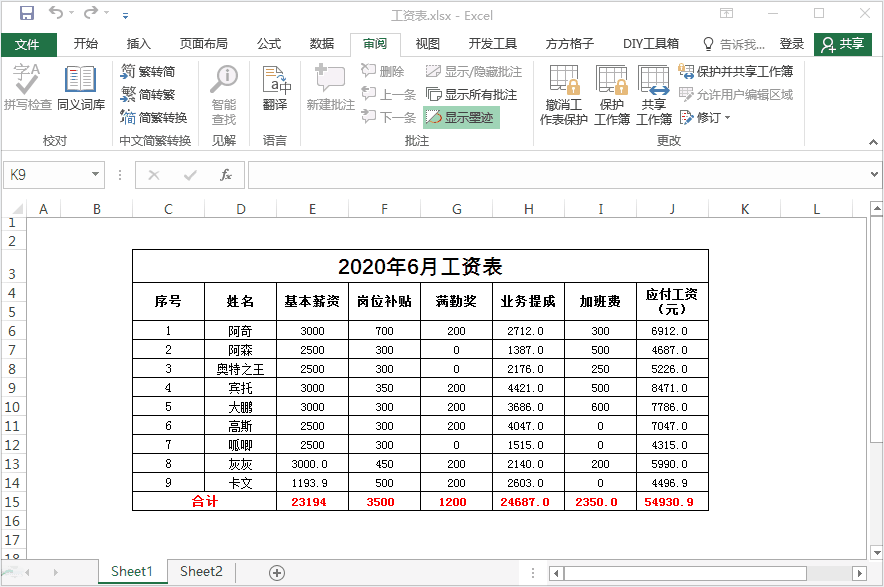
今天我们分享一个清除工作表保护密码的方法,分分钟钟就搞定工作表保护密码的破解工作。
破解方法:
1、将设置了保护密码的excel文件的扩展名由“.xlsx”修改为“.rar”或者是“.zip”压缩包后缀;

2、鼠标双击打开压缩包文件,进入【xl】下的【worksheets】文件夹,在此文件夹下,包含有跟各个工作表名称对应的xml文件。
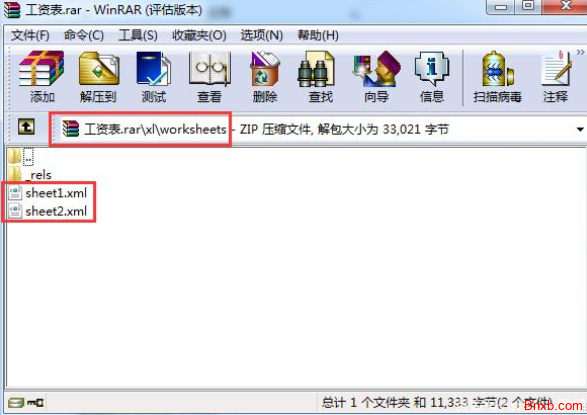
3、在此,我们找到需要清除密码的工作表文件,比如:如果是需要清除sheet1工作表的密码,我们就选择sheet1.xml文件,如果是需要清除sheet2工作表的密码,我们就选择sheet2.xml文件,依此类推。本例中,我们是需要清除sheet1工作表的密码,所以选择sheet1.xml文件,点右键-选择用记事本打开。
4、用记事本方式打开sheet1.xml文件,并使用查找功能,搜索关键词sheetProtection快速找到保护代码,即为<sheetProtection …… />这整段<>内的完整代码,将其删除。
要删除的代码如下这段:
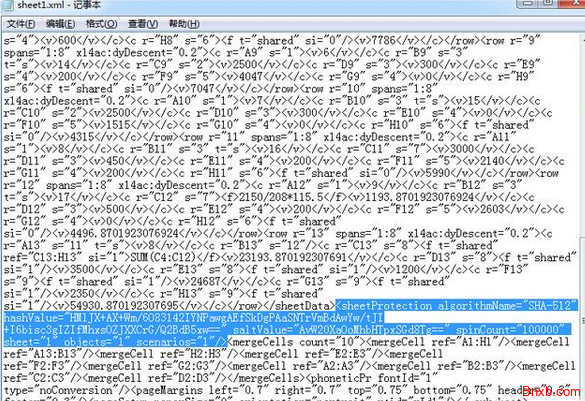
5、代码删除后,保存文档,RAR软件会提示是否更新压缩包,按提示,选择是就行了。
6、最后重新把压缩包的后缀由.rar改回.xlsx后缀格式。
这时再重新打开工作簿文件,就可以随意编辑文件了,因为此时工作表的保护密码已经取消了。
顶(1)
踩(0)
上一篇:EXCEL多种舍入函数的应用
下一篇:没有了
- 最新评论
